एप्पल के उत्पादों के साथ कुछ आवश्यक चीजें भी चाहिए होती हैं। इनमें से एक है एप्पल आईडी। एप्पल आईडी के बिना, आप एप्पल द्वारा प्रदत्त कई सेवाओं तक पहुँच नहीं सकते।
ये सेवाएँ उपयोगी होती हैं और अक्सर आवश्यक भी। उदाहरण के लिए फेसटाइम, आईक्लाउड, और फाइंड माय आईफोन। ये कुछ बहुत महत्वपूर्ण आईफोन फीचर्स हैं जिनका उपयोग आप एप्पल आईडी के बिना नहीं कर सकते। यह एक समस्या है यदि आपको अपनी एप्पल आईडी नहीं पता।
तो चलिए जानते हैं कि एप्पल आईडी के बिना आपके आईफोन को कैसे सक्रिय करें और इन सेवाओं तक कैसे पहुँचें। हम सबसे आसान से सबसे कठिन तरीके तक जाएंगे, ताकि आप अभिभूत न हों।
भाग 1: दूसरे हाथ के आईफोन को सक्रिय करने के तरीके
यदि आप एक प्रयुक्त आईफोन खरीदते हैं, तो आपको एप्पल आईडी नहीं मिलती। और इससे आईफोन पर अधिकांश चीजों का उपयोग करना असंभव हो सकता है। निम्नलिखित कुछ ऐसे तरीके हैं जो मैंने प्रयुक्त आईफोन को सक्रिय करने में प्रभावी पाए हैं:
1. प्रोफेशनल सॉफ्टवेयर का उपयोग करें (LockAway)
आप अपने iPhone को सक्रिय करने के लिए एक पेशेवर उपकरण का उपयोग कर सकते हैं। लेकिन जिस उपकरण का चयन आप करते हैं उसके प्रति सावधान रहें क्योंकि बहुत सारे ऑनलाइन उपकरण धोखाधड़ी साबित होते हैं। हमारी सिफारिश है कि आप LockAway का उपयोग करें।
LockAway का उपयोग करने के लाभ:
आपको हमारी बात पर विश्वास करने की कोई जरूरत नहीं है। बस LockAway द्वारा प्रदान किए गए इन लाभों को देखें जो अन्य सभी ऑनलाइन उपकरणों से बेहतर हैं और खुद फैसला करें:
- यह आपके iPhone का एक्टिवेशन लॉक किसी भी पासवर्ड या Apple ID के बिना हटा सकता है।
- आप इसके साथ आसानी से अपने iPhone को अनलॉक कर सकते हैं।
- यह iPhone 5s से 15 तक के मॉडलों और iOS 12.0 - 17 के साथ संगत है।
- यह पूरी तरह से सुरक्षित और विश्वसनीय है क्योंकि यह पूर्ण गोपनीयता और डेटा सुरक्षा प्रदान करता है।
यदि आप LockAway का उपयोग करने का निर्णय लेते हैं, तो आप नीचे दिए गए आसान चरणों का पालन करके शुरू कर सकते हैं:
- अपने पीसी या लैपटॉप पर LockAway डाउनलोड करें और इंस्टॉल करें।
- अब अपने iPhone को कंप्यूटर से जोड़ें और 'स्टार्ट' पर क्लिक करें।
- आगे बढ़ने के लिए, आपको अपने डिवाइस को जेलब्रेक करना होगा ताकि LockAway ठीक से काम कर सके। इसके लिए, स्क्रीन पर दिए गए निर्देशों का पालन करें।
- जेलब्रेक के बाद, आपसे iOS सहित IMEI नंबर और iOS संस्करण के बारे में कुछ जानकारी की पुष्टि करने के लिए कहा जाएगा।
- ऊपर दी गई जानकारी की पुष्टि करने के बाद, "स्टार्ट डिलीटिंग" पर क्लिक करें। प्रक्रिया पूरी होने तक कुछ समय प्रतीक्षा करें।
ध्यान दें: प्रक्रिया के दौरान किसी भी समय अपने iPhone को कंप्यूटर से डिस्कनेक्ट न करें। सब कुछ पूरा होने तक प्रतीक्षा करें।
संभावना है कि यह विधि से आपकी समस्या हल हो जाएगी, और आपको अन्य विधियों को आजमाने में अपना समय बर्बाद नहीं करना पड़ेगा। लेकिन यदि आप इस विधि का उपयोग नहीं करना चाहते हैं, या यह आपके लिए काम नहीं करती है, तो आप नीचे दी गई विधियों में से एक को आजमा सकते हैं।
हालांकि, अन्य विधियों से आपके डिवाइस को नुकसान पहुंच सकता है, इसलिए LockAway का उपयोग करने की सिफारिश की जाती है।
2. विक्रेता से अपने iPhone को दूरस्थ रूप से सक्रिय करने के लिए कहें।
यदि आप अपने आईफोन के फीचर्स को स्वयं अनलॉक करने में समस्या का सामना कर रहे हैं, तो उस व्यक्ति से संपर्क करने का प्रयास करें जिसने आपको यह बेचा था। फिर उनसे कहें कि वे आपके डिवाइस को दूर से अनलॉक करें। इसके लिए, उनसे कहें कि:

एप्पल ऑफिशियल पिक का समर्थन करें
- खोलें और साइन इन करें icloud.com अपने एप्पल आईडी और पासकोड का उपयोग करके।
- वे 'Find My iPhone' का विकल्प देखेंगे। उनसे कहें कि वे इस पर क्लिक करें।
- अब उनसे कहें कि वे All Devices ड्रॉपडाउन पर क्लिक करें ताकि वे अपने Apple ID से जुड़े सभी उपकरणों को देख सकें।
- उनसे कहें कि वे उस iPhone के नाम पर क्लिक करें जो आपके पास है और फिर Remove from Account विकल्प पर क्लिक करके अपने iPhone को जुड़े हुए उपकरणों से हटा दें।
यह विधि आपके iPhone को पिछले Apple ID से जुड़ाव को हटा देगी, और अब आप अपने Apple ID के साथ इसकी सभी सुविधाओं का उपयोग कर सकते हैं।
3. iCloud DNS के साथ अपने iPhone को बायपास करें
एक अंतिम उपाय के रूप में, आप iCloud DNS का उपयोग करके अपने iPhone पर सेवाओं को सक्रिय करने की कोशिश कर सकते हैं। लेकिन यह कोई ऐसी विधि नहीं है जिसकी मैं सिफारिश करता हूँ। अगर आपके लिए कुछ भी काम नहीं आया है, तो आप इस विधि को आजमा सकते हैं:
- अपने iPhone को उसकी फैक्टरी सेटिंग्स में रिस्टोर करें। प्रक्रिया को तब तक जारी रखें जब तक आपको Wi-Fi नेटवर्क्स के साथ पेज न दिखाई दे।
- इस वाई-फाई पृष्ठ पर, आप जो छोटा 'i' चिह्न वाई-फाई नेटवर्क्स के बगल में देखते हैं, उस पर क्लिक करें। इसके बाद, DHCP कहने वाले टैब पर क्लिक करें।
- आपसे DNS IP पता दर्ज करने के लिए कहा जाएगा। निम्नलिखित IP पतों में से एक दर्ज करें, जो आपके क्षेत्र के अनुसार हो:
- संबंधित IP पते को दर्ज करने के बाद, अपने iPhone को वाई-फाई नेटवर्क से जोड़ें जैसा कि आप हमेशा करते हैं।
- अब पिछले पृष्ठ पर वापस जाएं। आपको एक 'Activate Help' विकल्प दिखाई देगा। उस पर क्लिक करें। इससे आपका iPhone बाईपास सर्वर से जुड़ जाएगा।
एशिया – 104.155.220.58
उत्तरी अमेरिका – 104.155.28.90
यूरोपीय संघ – 104.154.51.7
कोई अन्य स्थान – 78.100.17.60
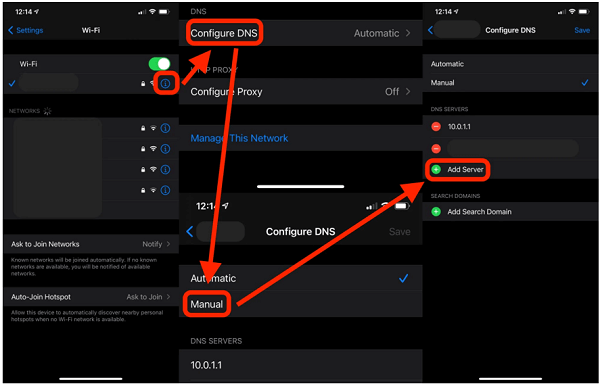
DNS के माध्यम से एक्टिवेशन लॉक हटाएं
इस विधि से आपका iPhone सक्रिय हो जाएगा और आप Apple की सभी सेवाओं का उपयोग कर पाएंगे। लेकिन इस विधि को लेकर कुछ आपत्तियां हैं। इसलिए इस विधि का उपयोग करने से पहले इन्हें अच्छी तरह से समझ लें।
नुकसान:
- आपके iPhone को रिस्टोर करना होगा।
- यह विधि केवल iCloud पर एक्टिवेशन लॉक हटाती है। यह Apple ID को पूरी तरह से हटाती नहीं है।
- यदि आप गलती से गलत IP पता दर्ज करते हैं, तो आपको पूरी प्रक्रिया को दोहराना होगा और एक अलग IP पता दर्ज करना होगा।
- यह हमेशा काम नहीं करता। इसलिए सभी चरणों और परेशानियों के बाद भी, आपको कोई प्रगति नहीं मिल सकती है।
4. Apple स्टोर से संपर्क करें
आप अपने डिवाइस को नजदीकी Apple स्टोर में ले जाकर इस समस्या का समाधान करवा सकते हैं। लेकिन उन्हें आपके डिवाइस पर कुछ भी करने के लिए, आपको अपने iPhone के मालिकाना हक का प्रमाण दिखाना होगा। यह एक लंबी और थकान भरी प्रक्रिया है। आपको अपने iPhone की खरीदी रसीद भी दिखानी होगी।
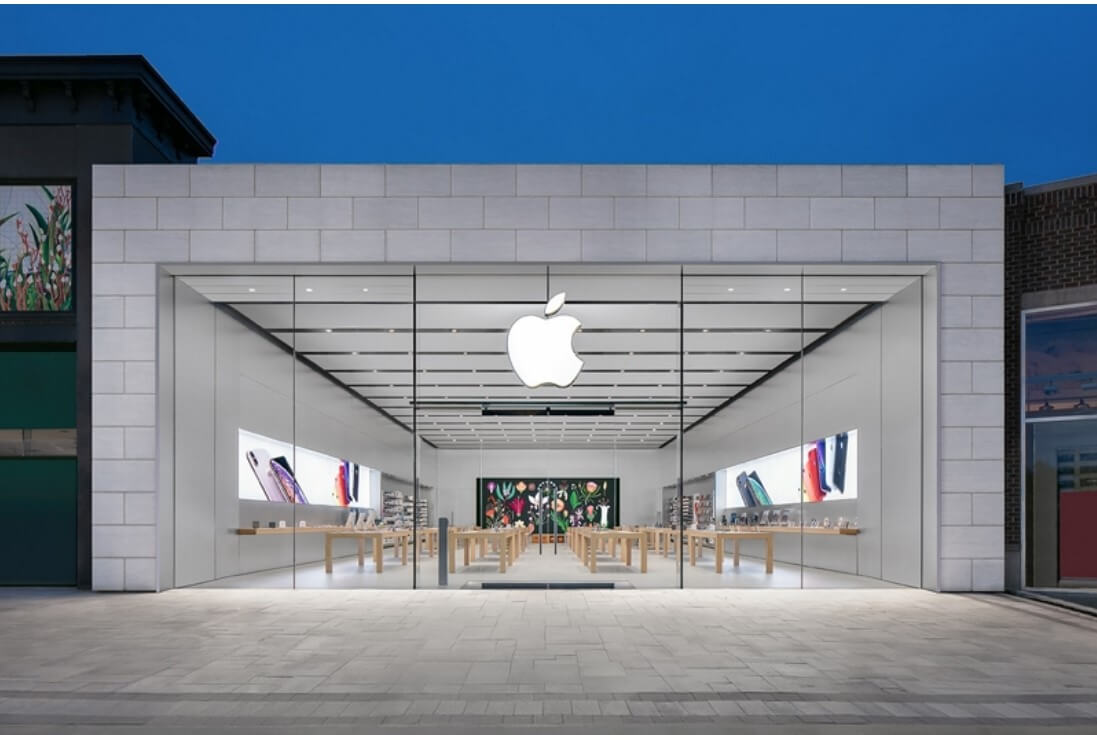
Apple स्टोर से संपर्क करें
इस विधि से जुड़ी जटिल प्रक्रिया के कारण, इसे अंतिम विकल्प के रूप में ही अनुशंसित किया जाता है।
भाग 2: अपने मूल iPhone को सक्रिय कैसे करें (यदि आप Apple ID या पासवर्ड भूल गए हों)
हम पूर्ण प्राणी नहीं हैं। रोजाना इतनी सारी जानकारी याद रखने के साथ, कुछ चीजें भूल जाना स्वाभाविक है। मैं अक्सर अपनी साख भूल जाता हूँ। और भले ही हमें अक्सर ऐसा महसूस होता है, यह दुनिया का अंत नहीं है।
इसलिए अगर आप मेरी तरह हैं और अपनी Apple ID या पासवर्ड भूल गए हैं, इसका मतलब है कि आप Apple सेवाओं तक पहुँच नहीं पाएंगे। और यह ठीक नहीं है। तो चलिए इस समस्या का समाधान निकालते हैं।
1. अपनी Apple ID के लिए पासवर्ड रीसेट करने का प्रयास करें
अगर आप अपनी Apple ID का पासवर्ड भूल गए हैं, तो चिंता न करें। मेरे पास आपके लिए एक समाधान है:
- https://iforgot.apple.com/ खोलें। यहाँ आपको "Forgot your Apple ID or Password" का विकल्प दिखाई देगा। इस पर क्लिक करें।
- अब आपसे आपकी Apple ID दर्ज करने के लिए कहा जाएगा। आपसे वह फोन नंबर भी प्रदान करने के लिए कहा जाएगा जो आपने अकाउंट बनाते समय दर्ज किया था।
- इस जानकारी को दर्ज करने के बाद, आपको पुष्टिकरण के लिए एक कॉल या टेक्स्ट संदेश प्राप्त होगा। बस आपको प्राप्त होने वाले निर्देशों का पालन करें और अपनी Apple ID के लिए पासवर्ड रीसेट करें।
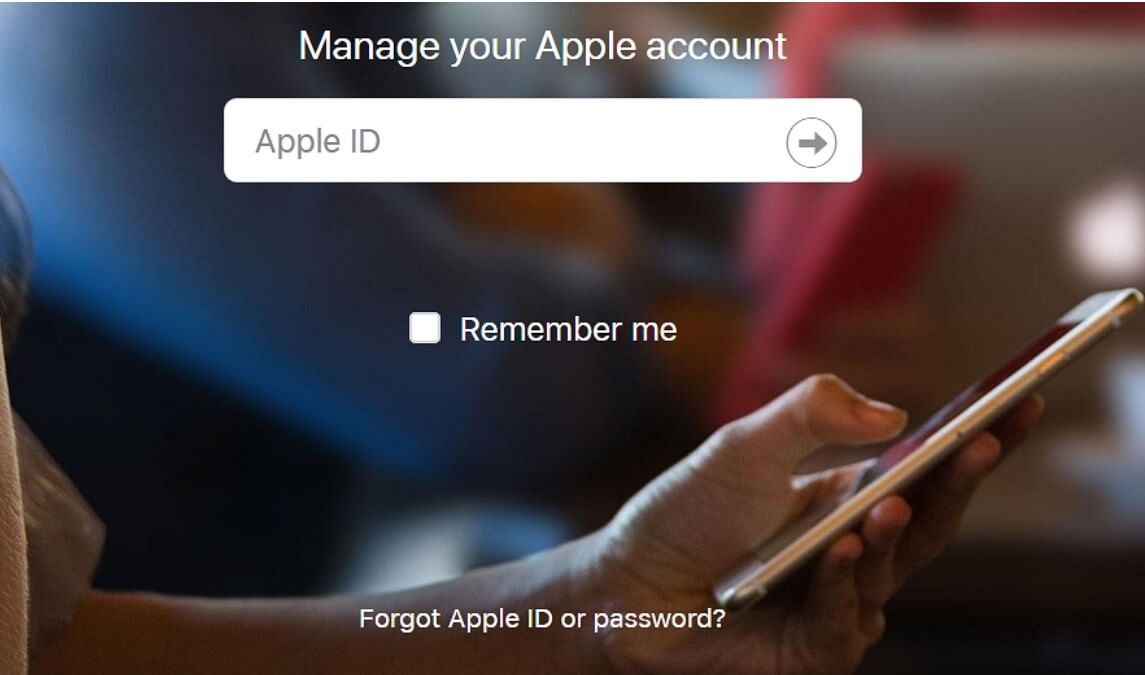
अपनी Apple ID रीसेट करें
2. यदि आप अपनी Apple ID भूल गए हैं
स्मार्टफोन इतने स्मार्ट हो गए हैं कि वे हमारी कई सारी प्रमाणिकताएँ जैसे कि Apple ID याद रखते हैं। और फिर हमें हर बार उन्हें दर्ज नहीं करना पड़ता। हालांकि यह समय बचाता है, लेकिन लंबे समय तक अपनी Apple ID दर्ज न करने से आप इसे भूल सकते हैं।
चिंता न करें। यदि आप अपना Apple ID भूल जाते हैं तो आप उसे खोज सकते हैं। और आइए सच कहें, हम सभी कभी न कभी भूल ही जाते हैं। अपना Apple ID खोजने के लिए:
- अपने कंप्यूटर पर https://iforgot.apple.com/ खोलें।
- अब 'Forgot Apple ID or Password' कहने वाले विकल्प पर क्लिक करें।
- अगले पृष्ठ पर आपसे कुछ जरूरी जानकारी जैसे कि आपके सुरक्षा प्रश्नों को दर्ज करने के लिए कहा जाएगा।
- जानकारी दर्ज करने के बाद, आपको Apple की ओर से एक ईमेल प्राप्त होगा जो आपके Apple ID से जुड़े ईमेल पते पर भेजा जाएगा।
- ईमेल में, आपको एक लिंक दिखाई देगा। यह लिंक आपको आपका Apple ID बताएगा।
Apple के पास कुछ बहुत ही जटिल प्रक्रियाएँ हैं जो फोन सक्रियण की सरल प्रक्रिया को बहुत कठिन बना सकती हैं। लेकिन चिंता न करें, मैंने पूरी प्रक्रिया को सरल बना दिया है ताकि आप में से सबसे कम तकनीकी जानकार व्यक्ति भी समझ सकें। चाहे आपके पास मूल फोन हो या दूसरे हाथ का, आप इस लेख में सीख सकते हैं कि इसे कैसे सक्रिय करें।

